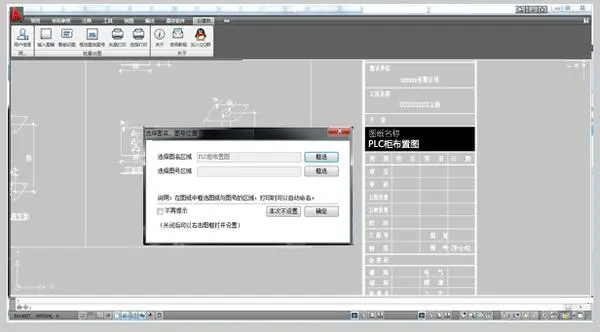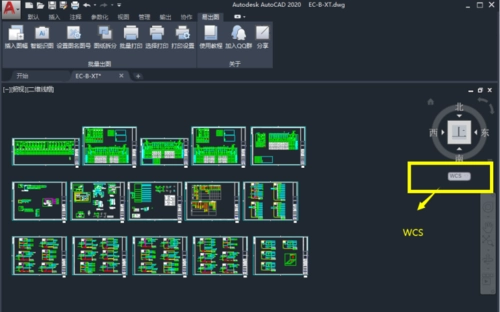易出图一款操作简单,新手友好,即学即用的专业CAD批打工具。易出图的功能非常强大,例如易出图支持自动命名,可以给打印生成的文件自动命名,还能进行智能识别图幅,有效实现高效打印图纸,并且易出图支持多种文件格式,例如DWF/PDF/PLT等文件格式,易出图还能进行不同图幅混打等,丰富多样又实用的功能让易出图非常受市场的青睐,是许多专业人士的信赖首选,赶快下载试试吧。
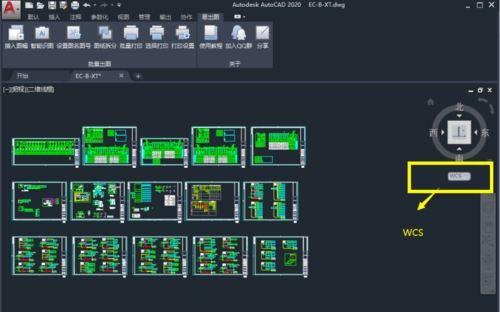
易出图CAD批量打印插件的用法:
1、打开空白CAD,点击左上角下拉选项,选择“打印”,选择“批量打印”。
2、在弹出的界面点击鼠标右键,选择“添加图纸”。
3、选择要批量打印的图纸,点击“选择”。
4、选择打印输出方式,我们这里选择绘图仪,点击发布。
5、开始打印。
另外一种操作方法
一.安装插件
注意:在安装此软件之前,需退出CAD程序。
双击 ,进行安装。
安装完毕后,点击开始——所有程序,可以看到
二.使用
1. 新建图层,此图层只画用于打印的最外层图框(用矩形画,不使用直线功能)
说明:软件本身并未如此要求,但鉴于:
◇ 图框:图框的判断方式
. 理正图框:判断依据————在图层*_TITLE或*-图框、*-图框标题层中的4个顶点的零宽度闭合多义线,程序就认为是理正的图框。
. 图块:这种情况,图框是图块。程序根据用户提供的数据判定。
. 图层:在指定图层中的4个顶点的零宽度闭合多义线,程序就认为是图框。
所以新建一图层,不易使软件产生“误会”。
2.在命令行输入bplot,即弹出此窗口
3.进行如下配置
4.配置完成后,点击
进入CAD界面,选中所有想要打印的图纸
5.回车键,又弹出批量处理对话框,之前一直为灰色按钮的“亮显”,显示为可用状态
单击“亮显”,所有即将被打印的图纸,用红色叉格显示出来
6.用回车切换到批量处理对话框,可选择“预览”。“确定”为确定打印。
说明:使用回车键进行CAD界面与批量处理对话框之间的切换
建议1:画图之前先建好带图框图层的模板。
建议2:如果是已经画好的图,例如箱柜图,每个CAD文件里的图不是很多,每份图都重新建图层比较麻烦,可以把所有需要打印的图都放到一份CAD图形中,一次设置好。
注意:在做批量处理前,需要先设置好页面设计管理器。
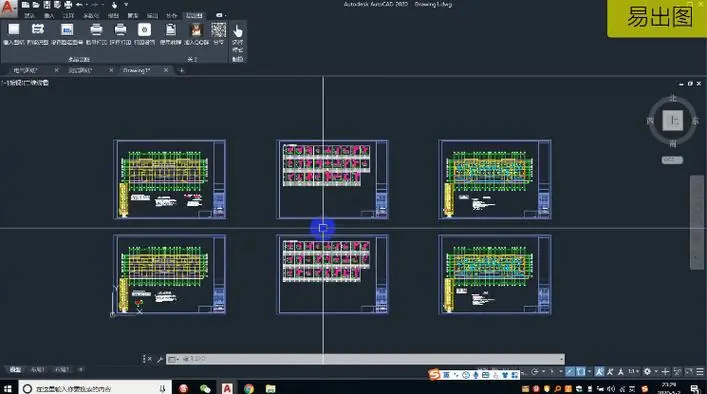
易出图退出登录的步骤:
打开手机易车的首页,选择“我的”。
点击“设置”图标。
选择“退出登录”。
点击“确定退出”选项,即可退出登录。
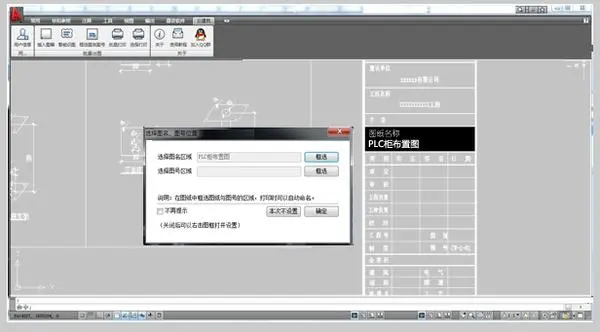
易出图软件特色:
智能识别图幅:可以智能识别CAD图纸的图幅高效打印图纸
支持多种格式:支持将CAD图纸批量打印成DWF/PDF/PLT文件
不同图幅混打:支持同一张CAD图中,不同图幅的图纸一起打印
支持自动命名:框选识别的图名、图号, 给打印生成的文件自动命名
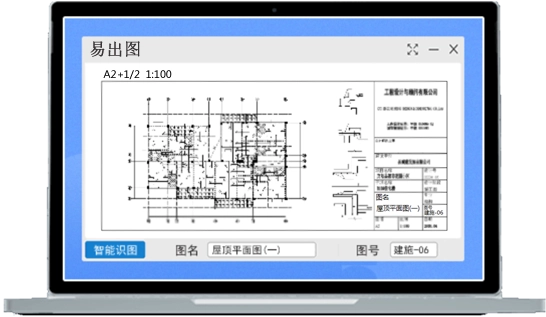
易出图功能介绍:
支持自动命名
框选识别的图名、图号, 给打印生成的文件自动命名
智能识别图幅
可以智能识别CAD图纸的图幅
高效打印图纸
支持多种格式
支持将CAD图纸批量打印成DWF/PDF/PLT文件
不同图幅混打
支持同一张CAD图中,不同图幅的图纸一起打印